【バックアップソフト】
みなさんバックアップとってますか?
最近のパソコンは、ドライブがSSDになったから大丈夫とバックアップを後回しにしていませんか?
SSDのトラブルはHDDよりもかなり厄介なので、実際はバックアップの重要性が増しているような気がします。
SSDはクラッシュしないと思っている方、地獄に落ちる前にバックアップしましょうね。
バックアップと文字で書くのは簡単ですが、現実問題日々データが肥大化していて、1業務で数ギガ、数十ギガなんてあたりまえになってきました。
このデータをエクスプローラーでコピーとか、とてもじゃないがやってられません。
そこで作業を効率化してくれるのがバックアップソフトです。
その前に、「(狭義の)バックアップ」「コピー」「レプリケーション」の違いは理解しておきましょう。
他にも「スナップショット」とか「ミラーリング」とか「(広義の)バックアップ」とかは非常に奥が深いので調べてみてください。
これらが理解出来ないと、どのソフトが目的に合っているのか見当が付きません。
バックアップソフトを利用するメリットは、
・スケジュール設定
・世代管理
・ファイル圧縮
・ファイルのフィルタリング
等々ただのコピーでは出来ない便利機能を備えています。
有名なバックアップソフトをあげてみます。
注)URLは変更する可能性があるためリンクしていません。面倒ですがコピペかググってください。
MiniTool
https://jp.minitool.com/
Acronis
https://www.acronis.com/ja-jp/
EaseUs
https://jp.easeus.com/
AOMEI
https://www.aomei.jp/
Paragon
https://www.paragon-software.com/jp/main-page/
ActiveImage Protector
https://www.actiphy.com/ja-jp/
LB バックアップワークス
https://www.lifeboat.jp/index.php
HD革命
https://www.kakumei.ark-info-sys.co.jp/
【MiniTool ShadowMaker】
MiniTool ShadowMaker公式ホームページ
https://jp.minitool.com/backup/
↑ここだけリンクしています
今回は”MiniTool ShadowMaker”をチョイスしました。
理由は無料版の利用制限が少なくて太っ腹だからです。
ただし、無料版は商用利用が禁止されていますのでご注意ください。
MiniTool ShadowMaker には、以下のエディションが用意されています。(2021/3/29時点)
Free
Pro [月間サブスクリプション]
Pro [年間プラン]
Pro Ultimate
Business Standard
Business Deluxe
この中で商用利用可能なライセンスは、Business StandardとBusiness Deluxeです。
Business StandardとBusiness Deluxeは、バックアップと復元の速度も高速になるらしいです。
サポート業務などで、顧客サービスに使用できる”Technician”エディションが用意されていないのが、ちょっと残念です。
顧客サービスに使いたければ、MiniTool Partition Wizard でやりくりしろということでしょうか。
個人利用に限定されますが、バックアップ対象パソコンが1台なら、Free(以下無料版)で文句ないと思います。
くどいですが、個人利用に限定した場合です。
詳しい比較表は公式ホームページをご確認ください。
MiniTool ShadowMakerバージョン別機能比較
https://jp.minitool.com/backup/backup-software-comparison.html
バックアップソフトが備えていて欲しい機能はひととおり押さえているようです。
面白いのは、対応オペレーティングシステムにWindows XP (すべてのバージョン)が含まれていることでしょうか。
対応ストレージメディアとしては、他のメーカーがあえて触れていない「ハードウェアRAID」をサポートすると明記しています。
ユーザーインターフェースはわかりやすい部類だと思います。
少なくとも私が迷うことは一切ありませんでした。
【無料版で使えない機能】
無料版では制限されて使えない機能は以下の通りです。
- リモートコンピューターの管理
- イベントに基づくバックアップ
- バックアップスキーマの変更
- SSL暗号化
- データ暗号化方式の変更
- コマンドラインでバックアップ
- ネットワークブート対応
- ユニバーサル復元対応
- WinPEでバックアップ
- WinPEで同期
- WinPEでバックアップ管理
- WinPEで同期管理
- WinPEでログ表示
- WinPEでコマンドシェルのサポート
いかがでしょう。
何に使うかわかりますか? わからない?
わからない機能は必要ない機能です。
とりあえずわかる必要も無いと思います。
ここで注目したいのは「WinPEで~」という機能です。
MiniTool ShadowMakerは、無料版でもブータブルメディア(MiniTool ShadowMaker Bootable)を作成することが出来ます。
「システムバックアップ」を作成しておけば、MiniTool ShadowMaker Bootableからシステムを復元することが出来ます。
MiniTool ShadowMaker Bootableでは、「WinPEでバックアップ」は制限されて使えませんが、「WinPEでディスククローン」は作成出来ます。
この3点は高ポイントです。
【MiniTool ShadowMaker 無料版をインストール】
MiniTool ShadowMaker無料版をダウンロードからインストールまで動画キャプチャしました。
ソフトを起動すると、ホーム画面の中央右端にマニュアルページへのリンクがあります。
インターネットに接続している必要があります。
公式ホームページで公開されているマニュアルが、ほぼ全ての操作画面を使用しており、とても参考になります。
わかりやすいかどうかは知りませんが、私は全ての機能を理解することが出来ました。
Windows版の操作を動画キャプチャしました。
無料版は機能が制限されています。
【システムバックアップ】
最近にわかに注目されているバックアップ方法が、システムを丸ごとイメージバックアップする方法です。
手法自体は昔からありますが、これにより、
近年脅威が増し増しのランサムウェアへの対策になると注目されています。
システムバックアップを取っておけば、ウイルス感染やパソコンが乗っ取られた時でも、慌てず騒がずコンセントをブチッと抜いてから、フフ~んと正常なシステムに丸々復元することが出来ます。
これが無料版でも制限ないなんて、ちょっとおかしいレベルですよ。
無料版はブータブルメディアからのシステムバックアップが出来ないため、Windows上で作成しておきます。
テストマシンは、256GBのSSDにCドライブのみ作成されています。
複数のドライブをまとめて(マシン全体を一括で)バックアップすることは出来ないみたいです。
既定では回復ドライブを選択しないようになっています。
動画ではあえて追加していますが、回復ドライブごとバックアップするとトラブルらしいので、わからない場合は既定のままで良いと思います。
【MiniTool ShadowMaker Bootable】
このソフトではブータブルメディアのことを「MiniTool ShadowMaker Bootable」と呼んでいます。
MiniTool ShadowMaker Bootableは、「ツール」メニューの「メディアビルダー」から作成出来ます。
作成可能な媒体は、
ISOファイル
USBフラッシュディスク
USBハードディスク ※媒体が接続されていないと表示されない
CD/DVDライター
の、4タイプから選択できます。
ここについても無料版だからといって制限されていません! 太っ腹!?
メディアビルダー機能で、USBブータブルメディアを作成します。
作成したUSBブードメディアから、MiniTool ShadowMaker Bootableを起動します。
おまけ BusinessDeluxeのブータブル操作画面です。
【システム復元】
Windows版で作成したシステムバックアップを、MiniTool ShadowMaker Bootableから復元します。
以上のような感じで、システムバックアップの作成から復元まで見ていただきました。
無料版でここまで出来るのはホントに太っ腹です! 感謝です!
超個人的には、サポート業務があるので、顧客サービスに使用できる”Technician”エディションのようなライセンスが欲しいところです。
大量のバックアップが必要な場合は、このようなソフトを利用する方法以外に、NASを活用する方法もありますので、調べてみてください。

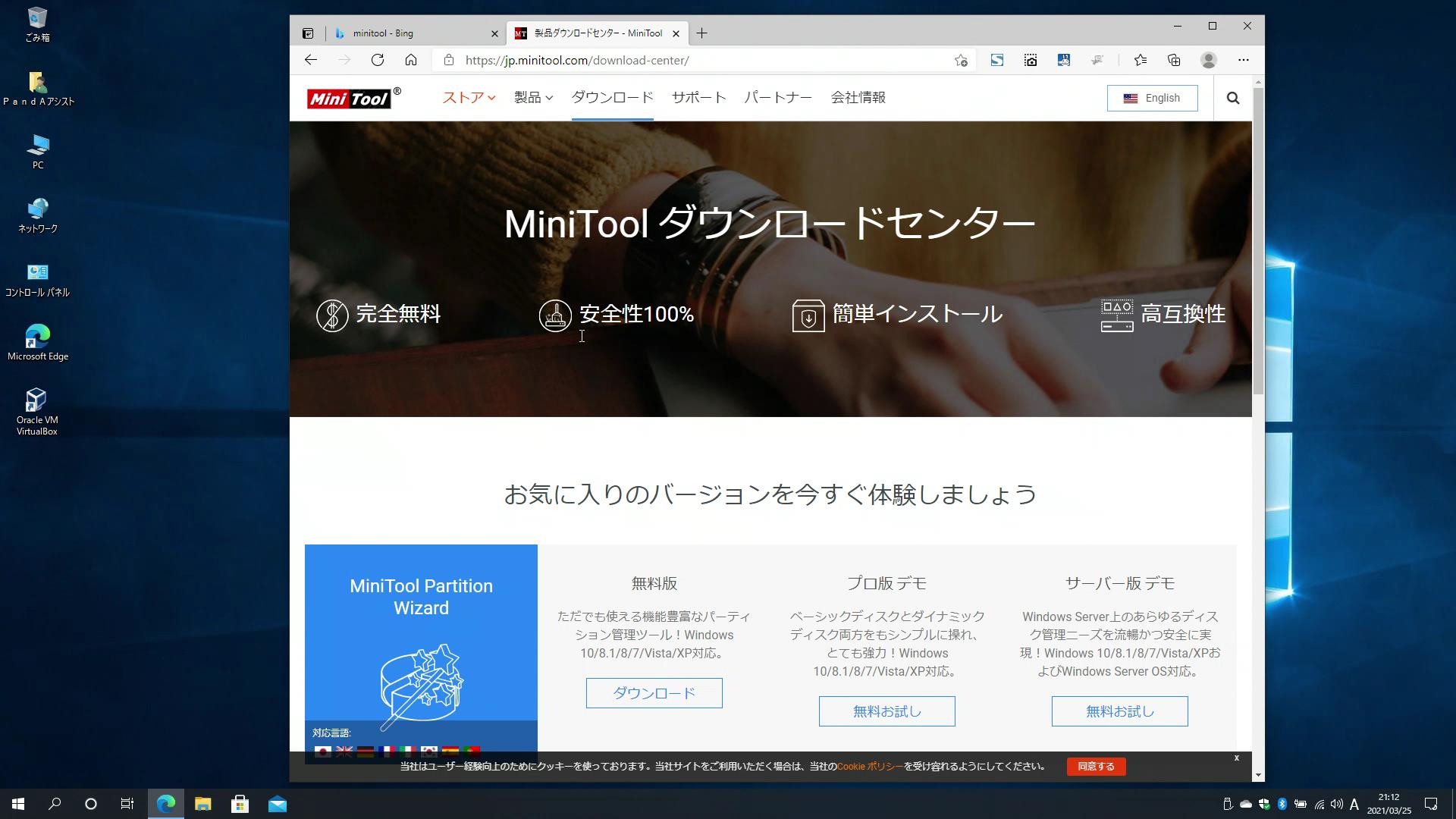
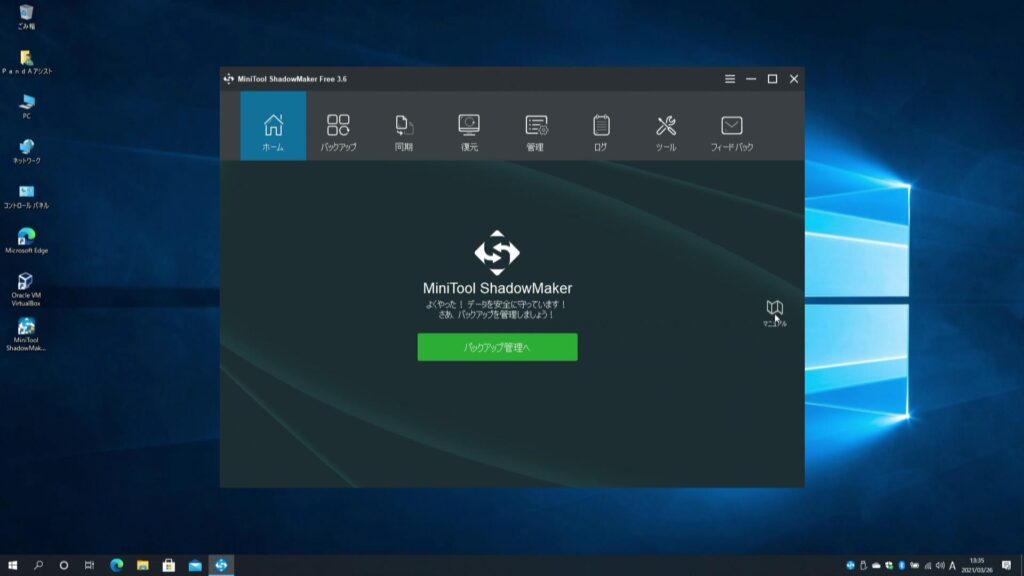
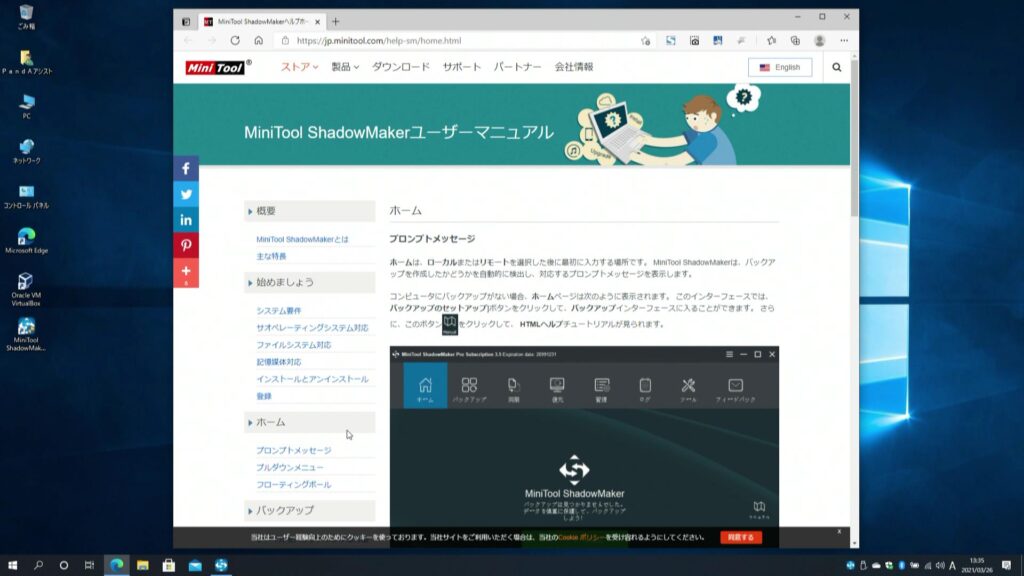


コメントを投稿するにはログインしてください。